
YouTube 已經是許多用戶每天必看的線上影片平台,而 YouTube 影片也擁有許多互動方法,像是:留言、社群貼文等,那如果你看到很喜歡的留言或貼文內容,希能能將留言、社群貼文或字幕轉錄稿等文字複製起來,可以參考本篇 YouTube 複製文字 iOS 教學,適用 iPhone 和 iPad 用戶,替你解決 YouTube App 無法複製文字的問題。
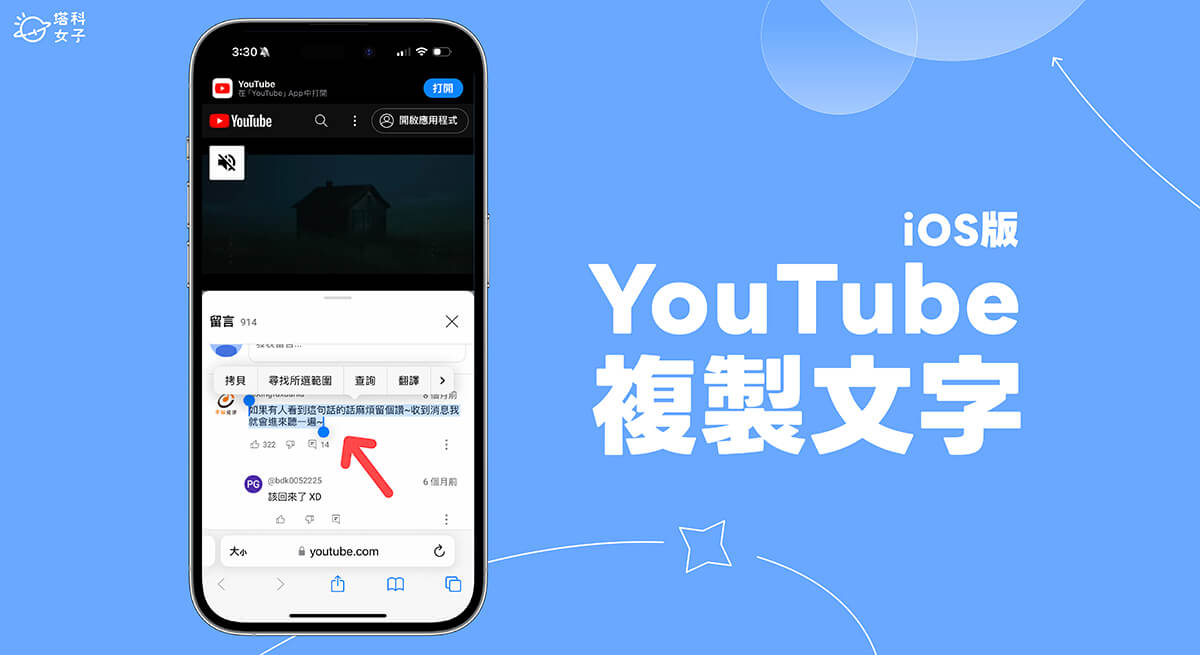
如何在 iOS 版 YouTube 複製文字?
如果你是使用 iPhone 或 iPad 的用戶,且想在 YouTube 上複製留言文字、社群貼文或轉錄搞的話,那你應該會發現若直接在 iOS 版 YouTube App 中長按文字是無法複製拷貝的,但沒關係,我們只要透過 YouTube 手機網頁版即可實現 YouTube 複製文字 iOS 版的需求喔!
步驟一
首先,請打開 YouTube App,點進任一部你想複製文字的影片,然後點選「分享」>「複製連結」,我們先將 YouTube 影片連結複製起來。
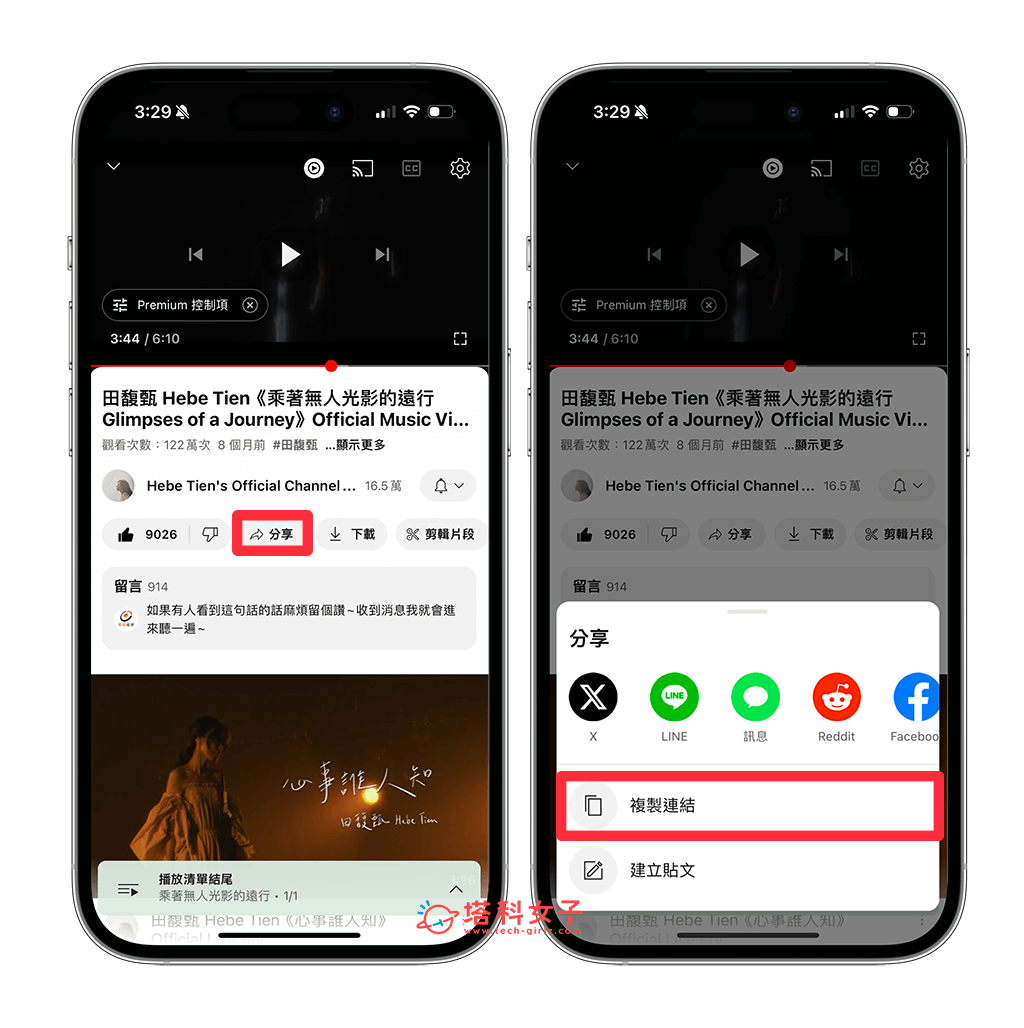
步驟二
接著,打開瀏覽器 App,將連結貼到網址列欄位以開啟 YouTube 網頁版。
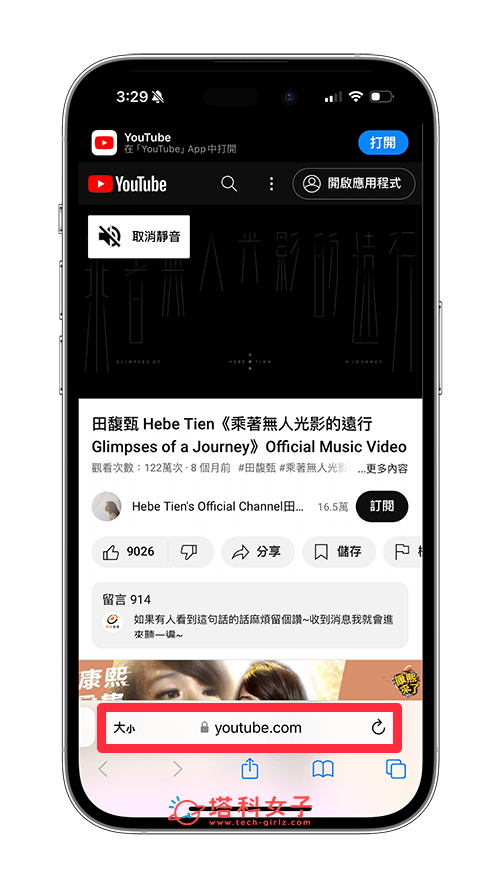
步驟三
現在請找到你想複製的文字內容,例如我是想在 YouTube 複製留言,那我就在影片下方的留言處長按文字內容,並點選「拷貝」,這樣就能在 iOS 手機版複製 YouTube 留言。
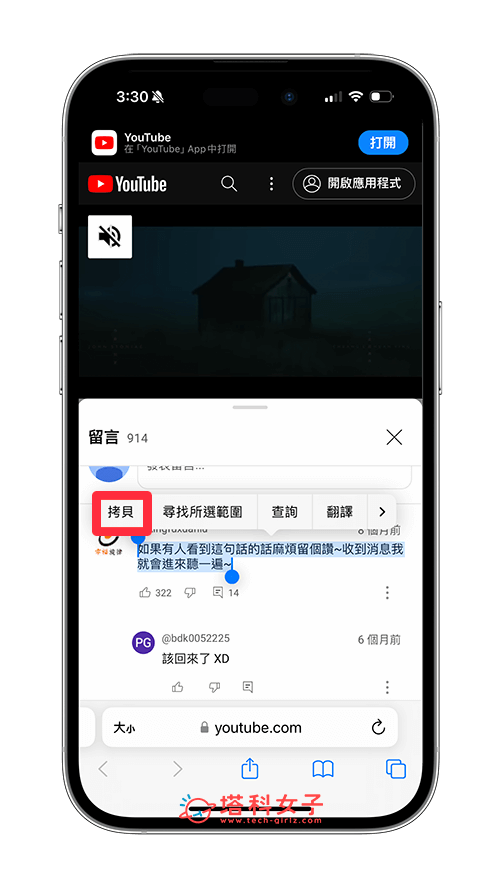
那如果你想在 YouTube 複製社群貼文內容,我們一樣在 iOS 上的 YouTube 網頁版點進該社群貼文,然後直接長按文字並選取範圍,按一下「拷貝」,這樣就可以將文字都複製起來了。
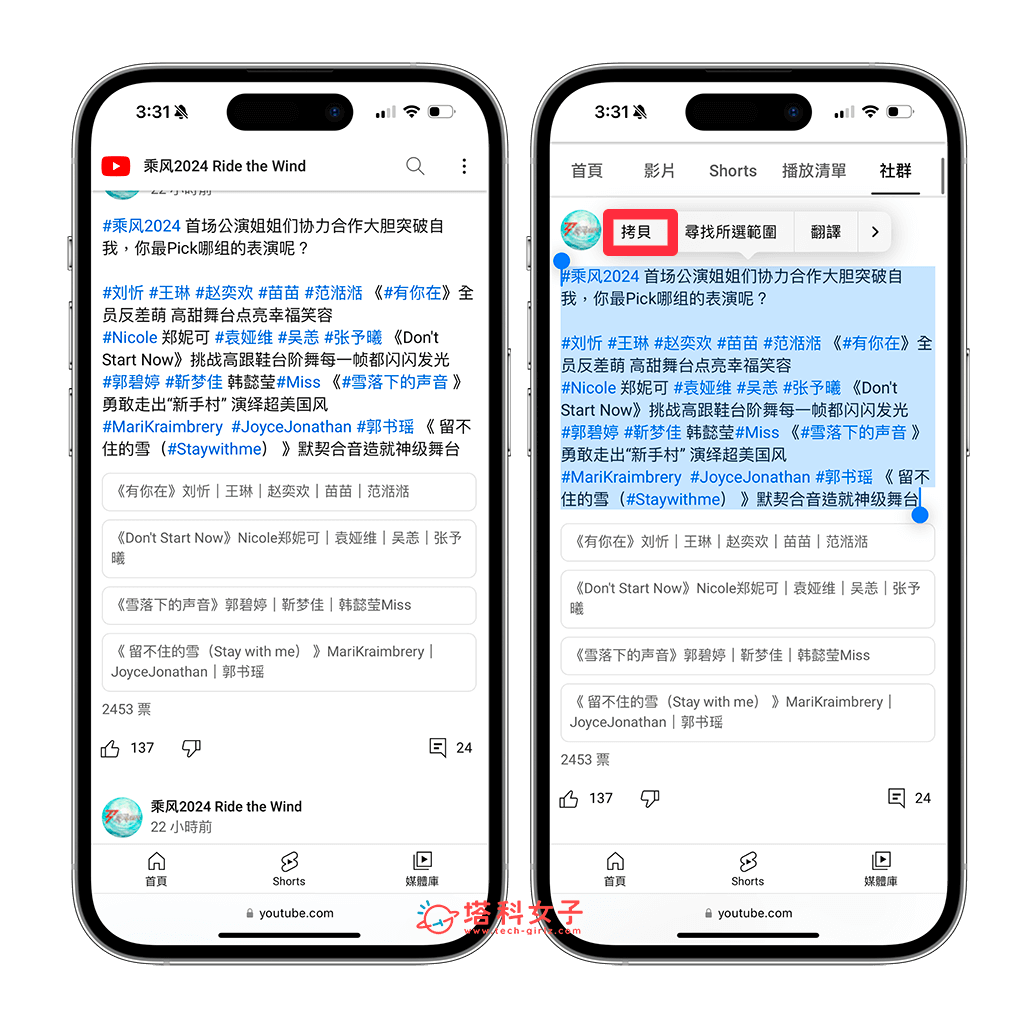
以上方法只能在 iOS 版 YouTube 複製留言或社群貼文等文字,如果你是想複製 YouTube CC 字幕的「轉錄稿」,可以繼續參考下一個方法。
如何在 YouTube 複製字幕轉錄稿?
不過,如果你是要複製 YouTube CC 字幕紀錄的「轉錄稿」內容,那目前手機無論是 App 或網頁版都不支援複製,我們只能透過 YouTube 電腦版來複製轉錄稿內容。以下是 YouTube 複製字幕紀錄(轉錄稿)的步驟:
- 開啟電腦上的 YouTube 網頁版,點進任何一個有支援 CC 字幕的影片。
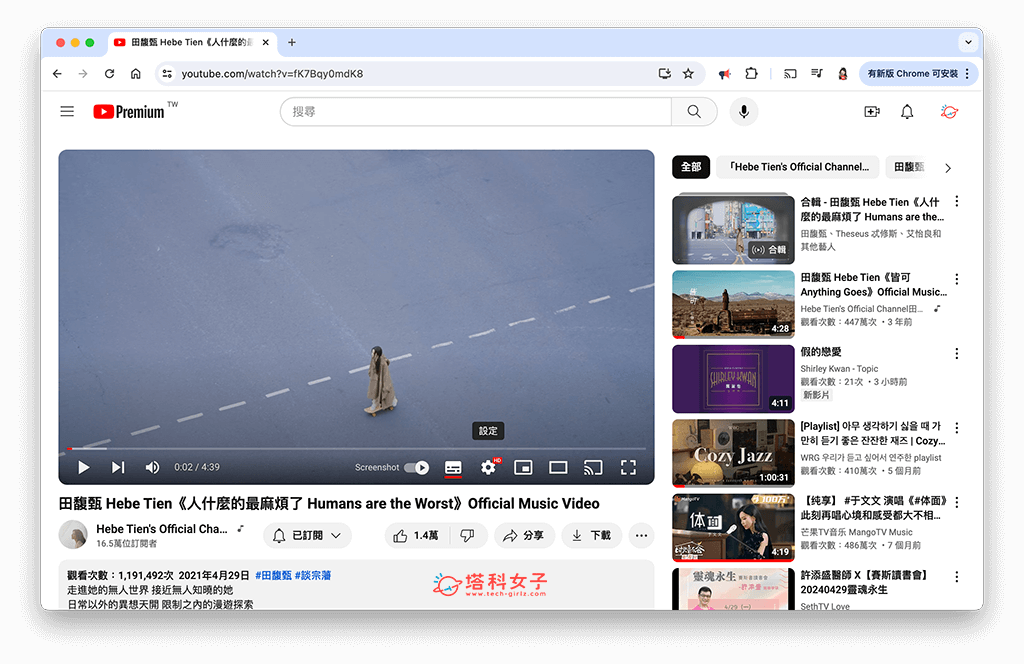
- 確認開啟 CC 字幕後,點擊影片下方資訊欄的「更多內容」。
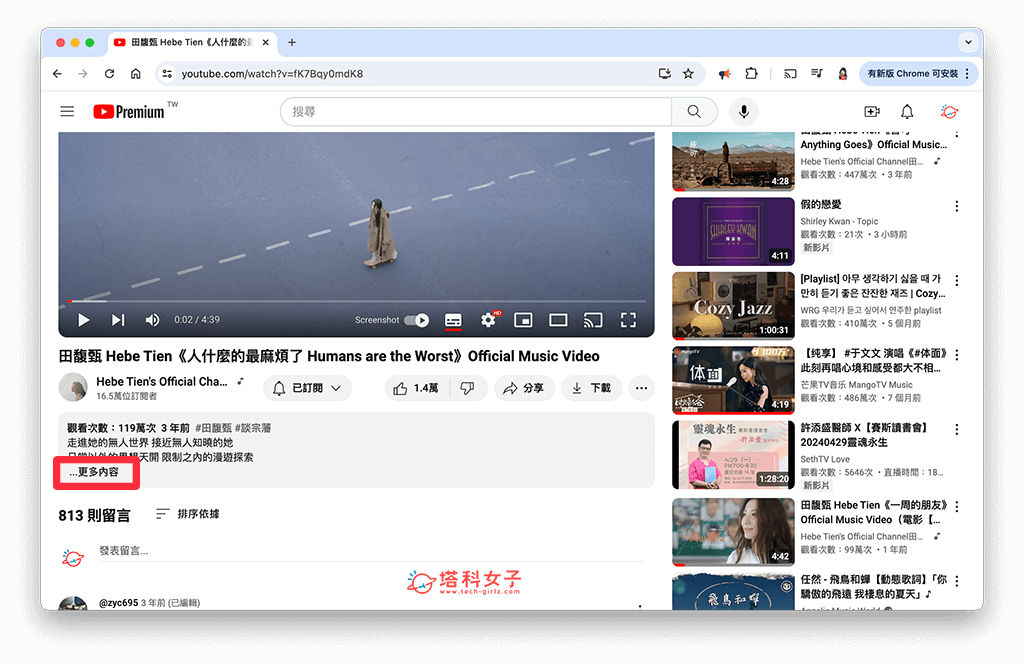
- 將 YouTube 資訊欄滑到最底部,點選「顯示轉錄稿」。
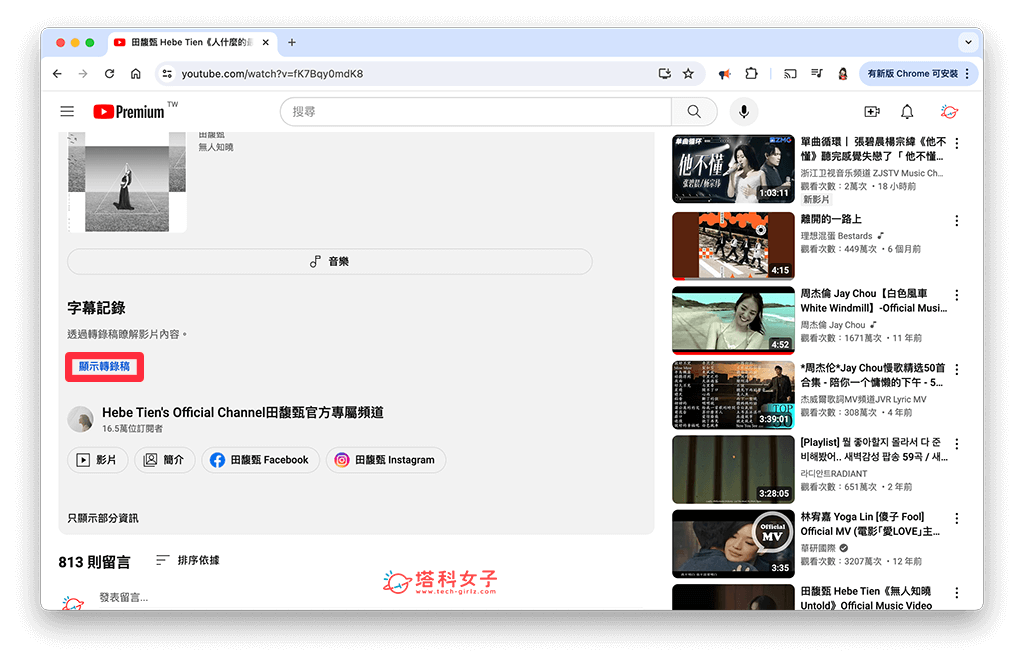
- 在 YouTube 影片右側窗格上就會出現字幕紀錄的轉錄稿,且文字左邊還會顯示時間戳記,這邊就能直接選取並複製文字了。
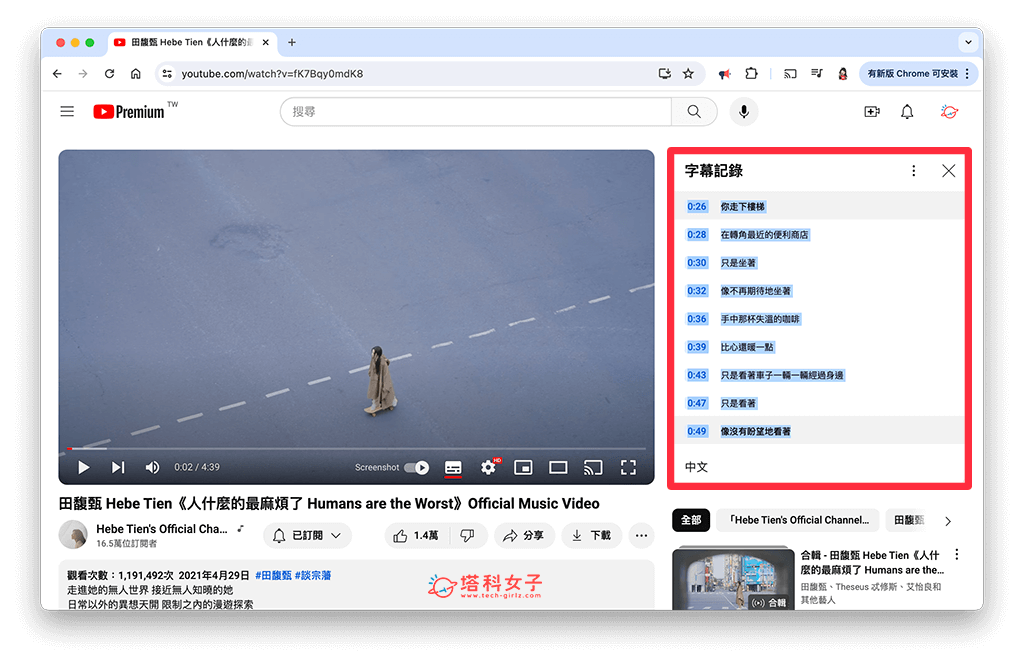
- 如果不想要有時間戳記,可點選右上角的「⋯」>「切換時間戳記」來隱藏,這樣就能複製只有純文字的 YouTube 轉錄稿內容。
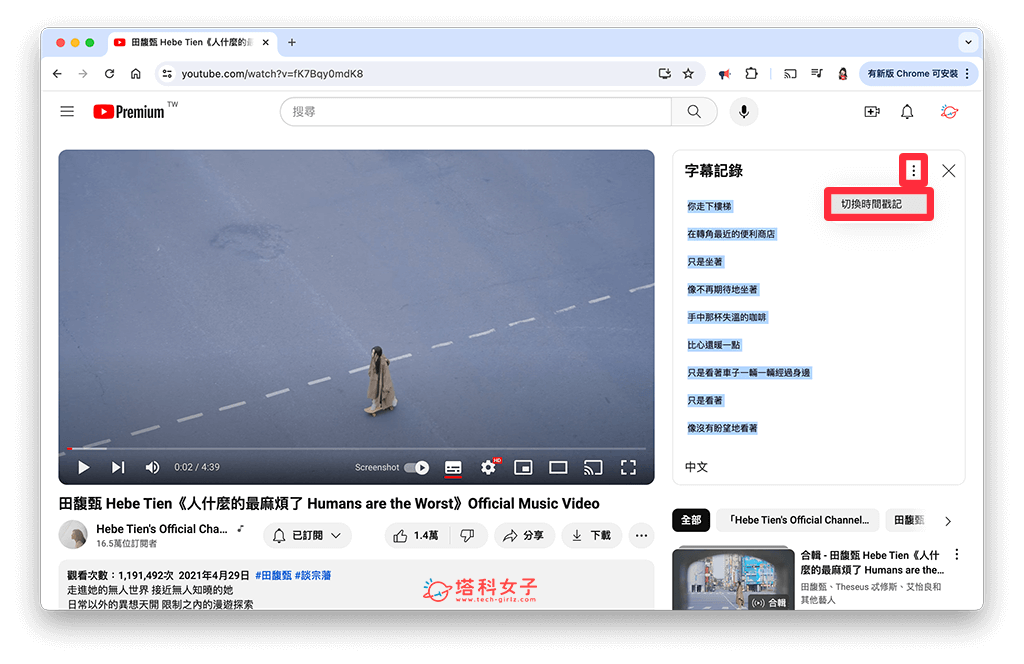
總結
以上就是 YouTube 複製文字 iOS 教學,如果你是使用 iPhone 或 iPad 等裝置的蘋果用戶,且希望能在 YouTube 複製文字、留言、轉錄稿等內容,都可以參考本篇教學的方法來複製拷貝!
